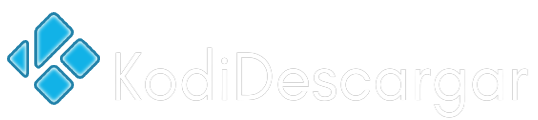¿Cómo instalar Wow en Kodi? Siga esta guía de instalación para instalar el addon WOW en Kodi 16 o en Kodi 17.x Krypton para ver varios tipos de contenido mixto con la mejor calidad.
El addon WOW Kodi está desarrollado por un famoso repositorio llamado UKODI1 repo. Este repositorio es famoso por producir algunos addons de Kodi excelentes y pegadizos desde su primer día. Puede encontrar todos sus addons útiles y útiles, ya que lanzan diferentes addons con diferentes gustos.
Para instalar WOW en Kodi 16 Jarvis o en Kodi 17 Krypton, consulte la guía paso a paso de este blog en las próximas secciones.
Cómo instalar Wow en Kodi 17.6 Krypton
- Abierto Kodi 17 Criptón > Casa > Seleccionar Addons > Seleccionar Icono de configuración
- Addons> haga clic en Fuentes desconocidas
- Ahora habilitar fuentes desconocidas
- Haga clic en Fuentes desconocidas > luego presione “sí” en Surgir
- Volver a Casa > Seleccionar Ajustes > Seleccionar Administrador de archivos > Agregar Fuente
- Haga clic en Icono de configuración que puedes ver en la parte superior izquierda de tu pantalla
- Tipo http://ukodi1.com/Repo en el cuadro de texto superior
- Ahora escriba UKODI1 en caja inferior > Haga clic en OK
- Volver a Casa > Seleccionar Addons > Addon navegador > Instalar en pc de Archivo zip
- Haga clic en UKODI1> http: //repository.ukodix-xxxzip
- Ahora espera el Notificación “Addon habilitado”
- Seleccione Instalar desde Repositorio > uKodi1
- Haga clic en Addons de video > Guau> Instalar en pc y esperar notificación
Cómo instalar Wow en Kodi 16 Jarvis
- Desde tu caja, ve a Kodi
- Seleccione Sistema > Administrador de archivos
- Seleccione Agregue una fuente > Haga clic en Ninguno
- Ingresar http://ukodi1.com/Repo en el caja superior
- Escriba UKODI1 en caja inferior > OK > Regresar a Casa
- Seleccione Sistema > Addons > Instalar en pc de Archivo zip > UKODI1
- Haga clic en http: //repository.ukodix-xxxzip > Espere Notificación “Addon habilitado”
- Seleccione Instalar en pc de Repositorio > uKodi1
- Seleccione Addons de video > Guau> Instalar en pc